Acrobat PDF如何裁剪页面
来源:网络收集 点击: 时间:2024-02-22【导读】:
Adobe Acrobat DC可以通过组织PDF命令来裁剪页面,下面来教大家操作方法,如果感兴趣的话就来学习一下吧。工具/原料more软件:Adobe Acrobat DC操作系统:Windows 10方法/步骤1/5分步阅读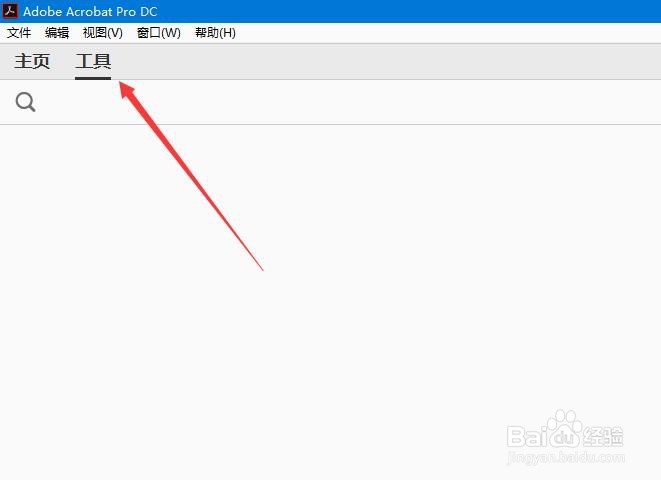 2/5
2/5 3/5
3/5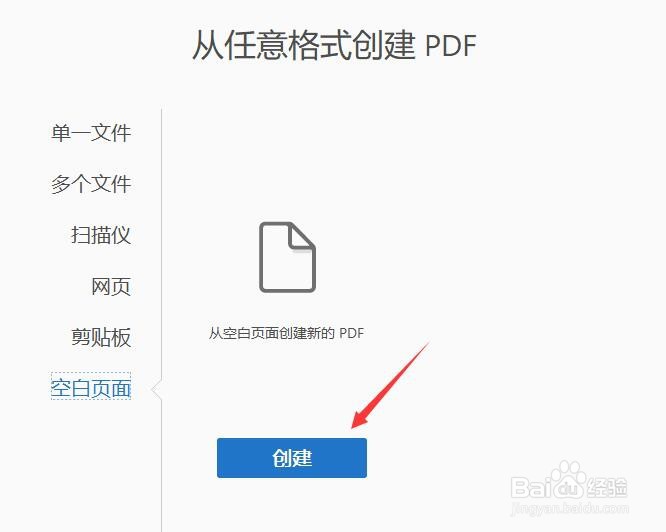 4/5
4/5 5/5
5/5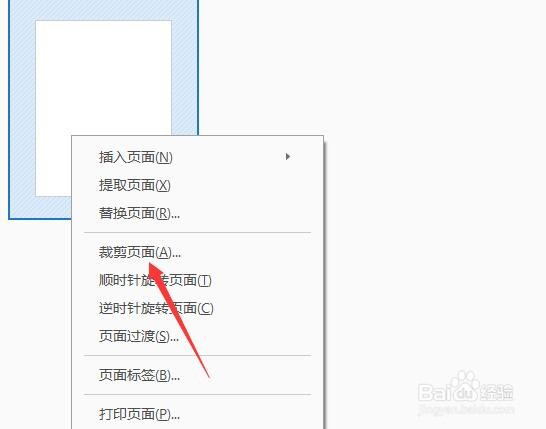
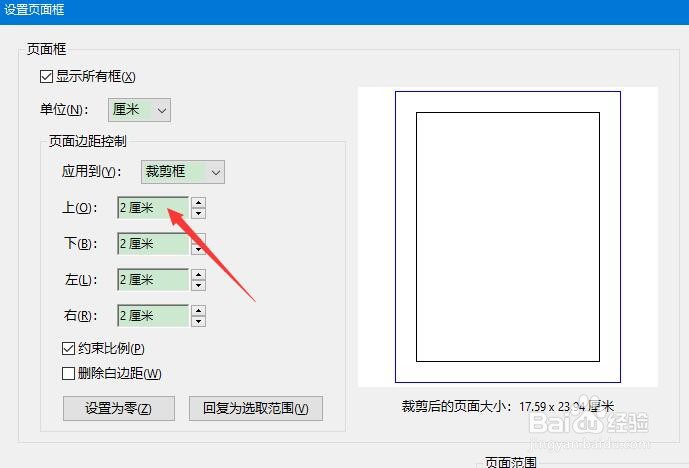 注意事项
注意事项
首先,打开Adobe Acrobat DC,单击“工具”按钮
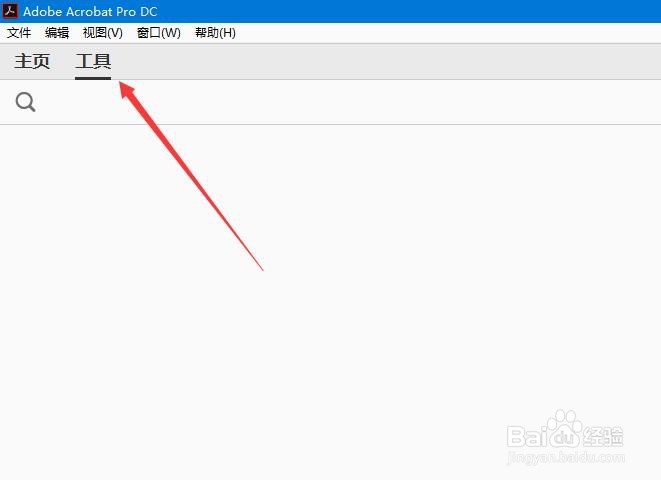 2/5
2/5其次,选择“创建PDF”按钮
 3/5
3/5之后,选择“空白页面”,点击“创建”
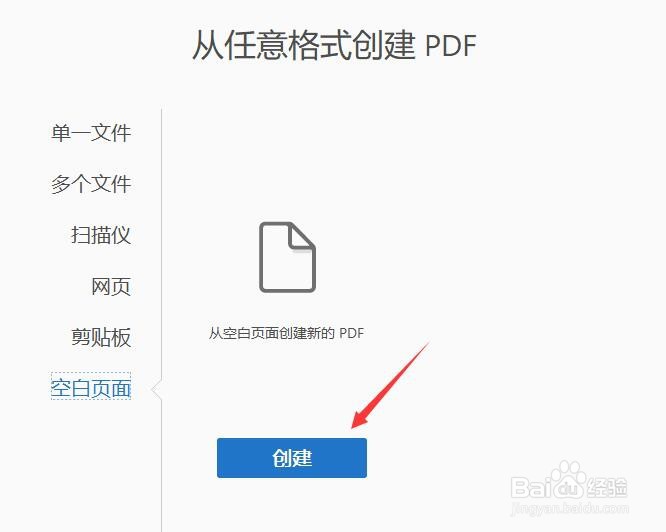 4/5
4/5再之后,点击“组织页面”按钮
 5/5
5/5最后,右键单击空白页,选择“裁剪页面”,设置相应的参数即可
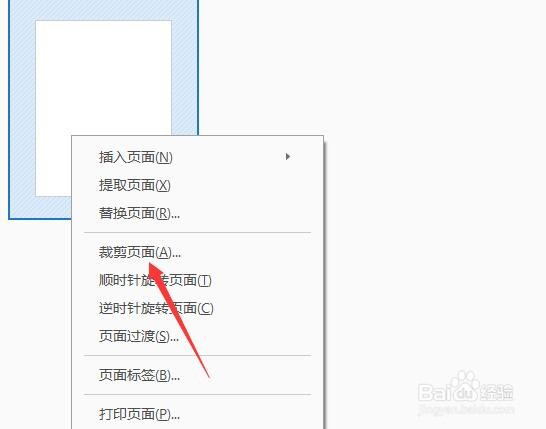
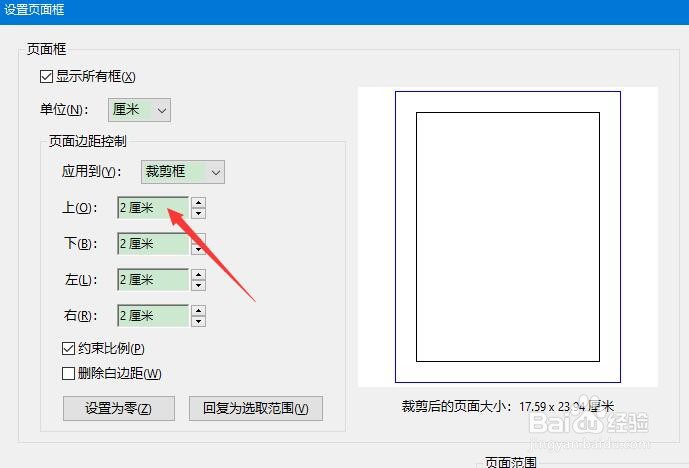 注意事项
注意事项Tips:可以根据需要对PDF页面进行裁剪。
裁剪页面PDF页面修改版权声明:
1、本文系转载,版权归原作者所有,旨在传递信息,不代表看本站的观点和立场。
2、本站仅提供信息发布平台,不承担相关法律责任。
3、若侵犯您的版权或隐私,请联系本站管理员删除。
4、文章链接:http://www.1haoku.cn/art_96436.html
 订阅
订阅